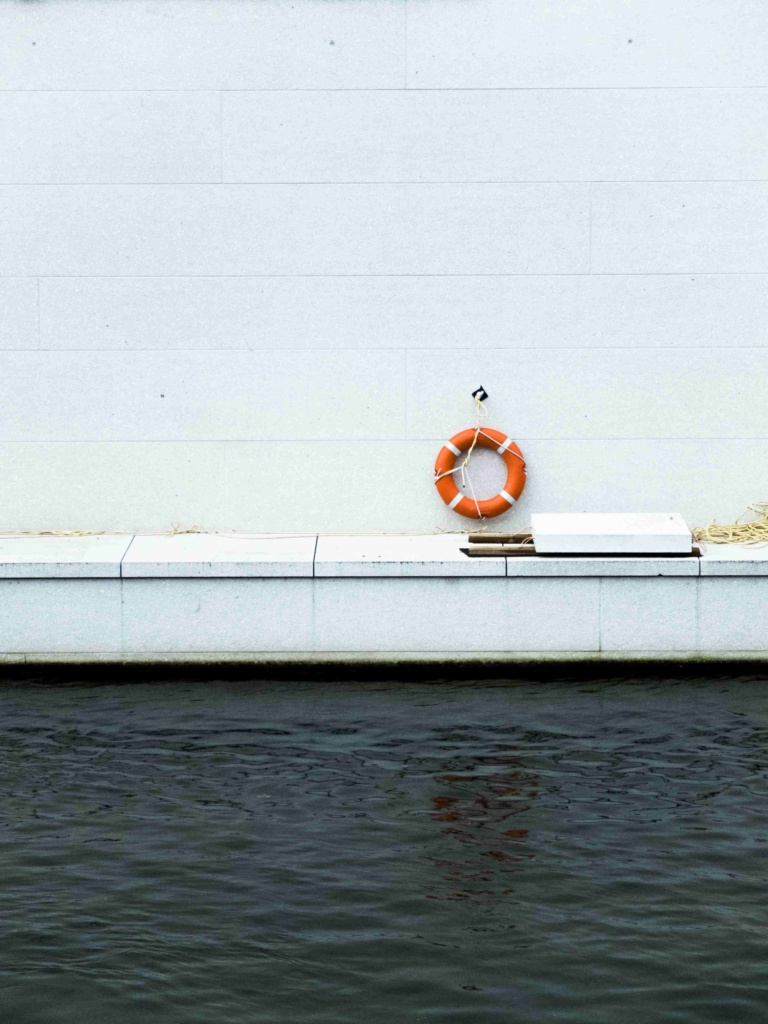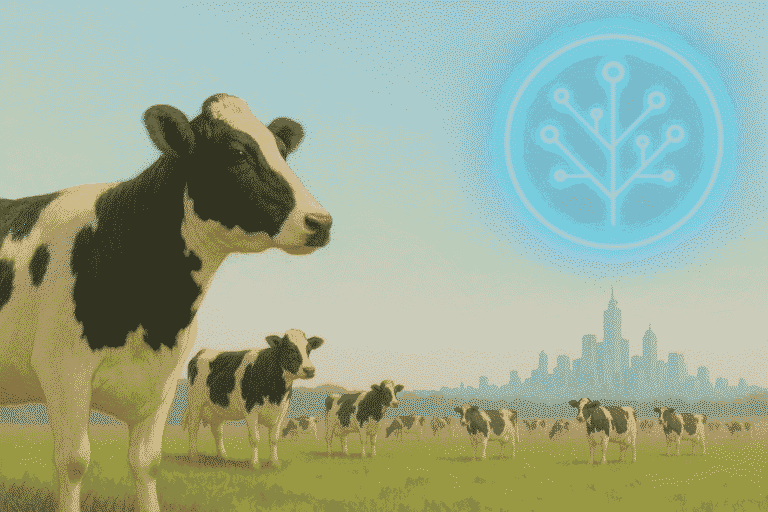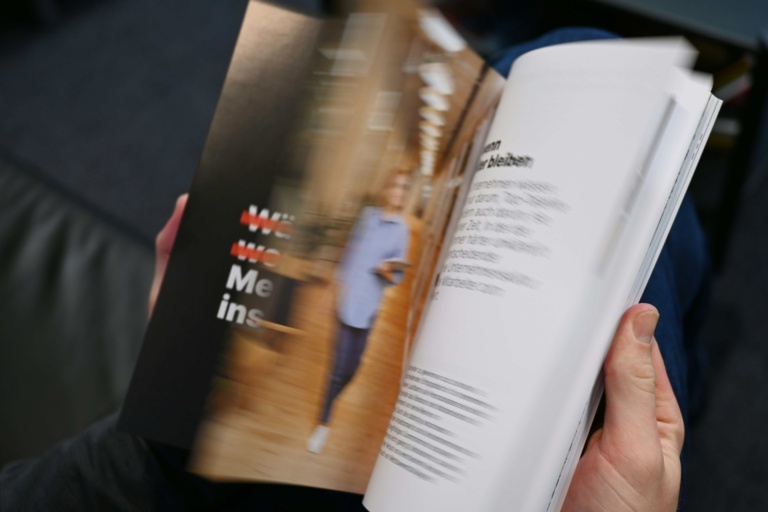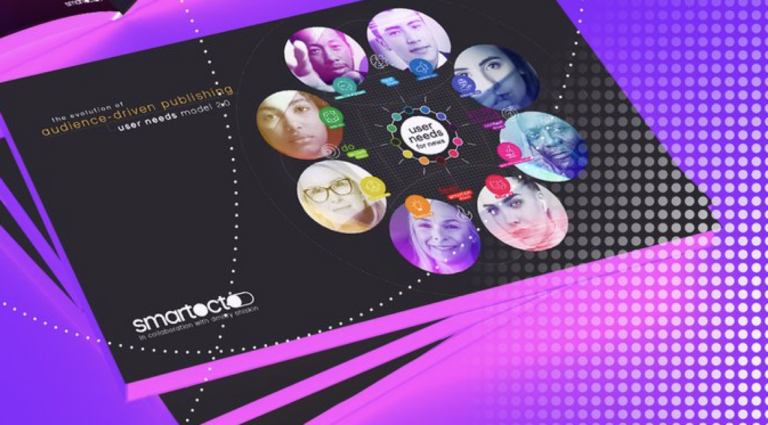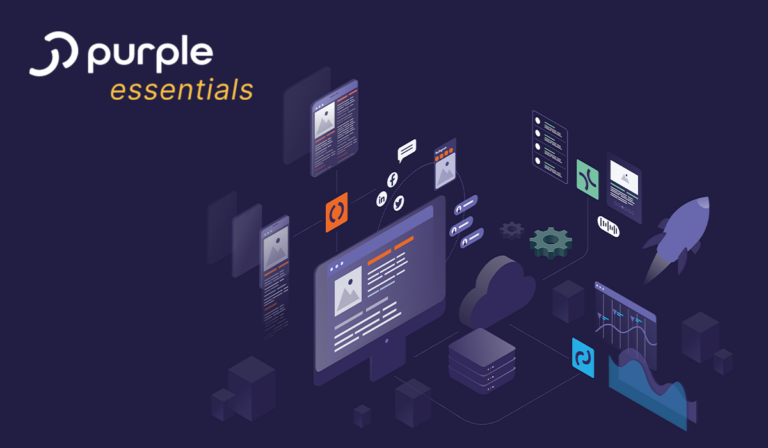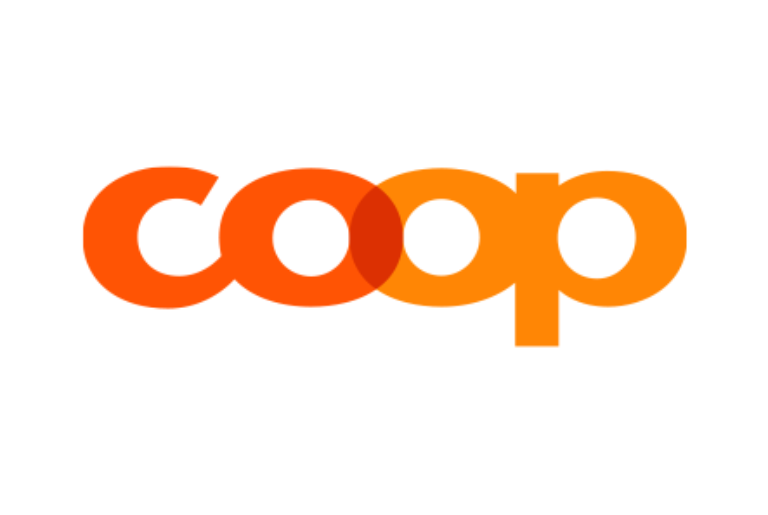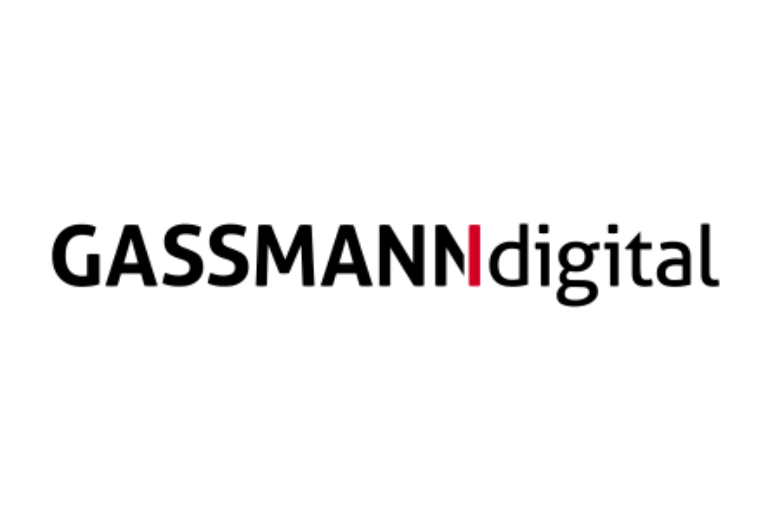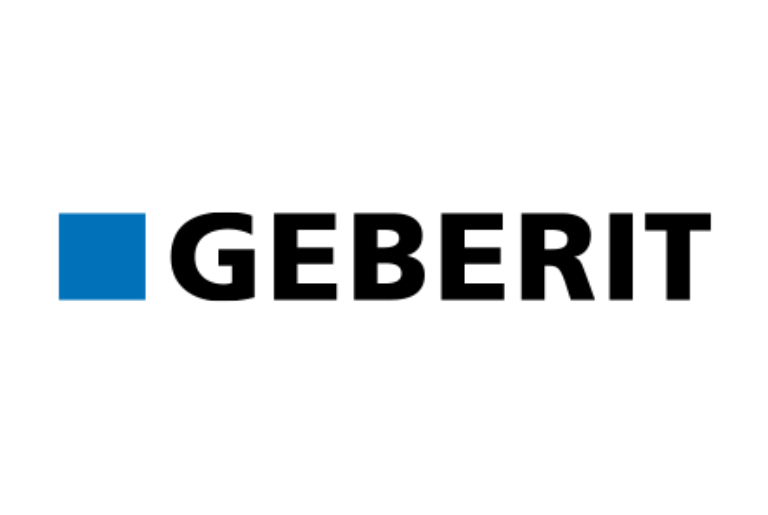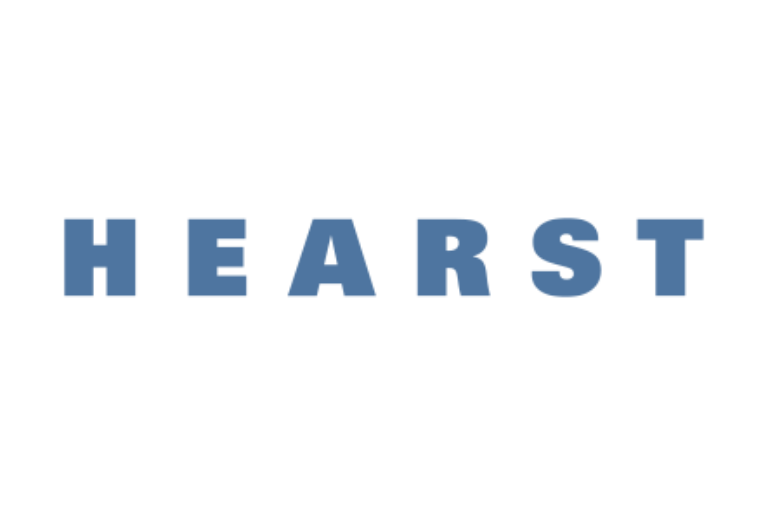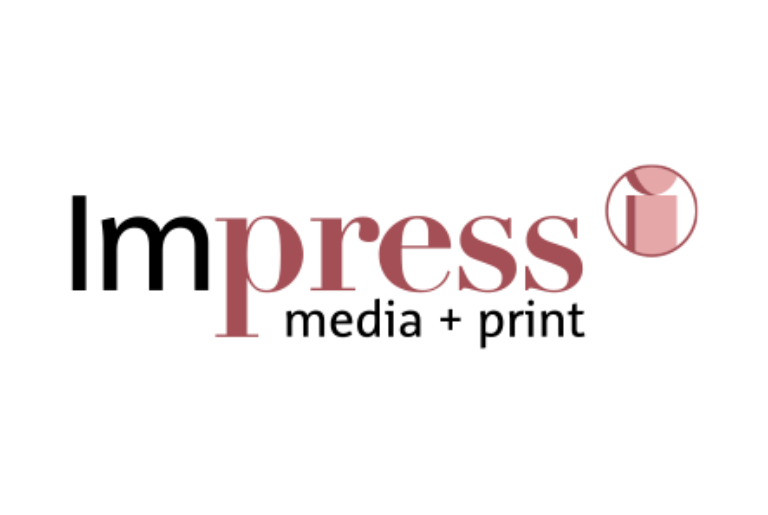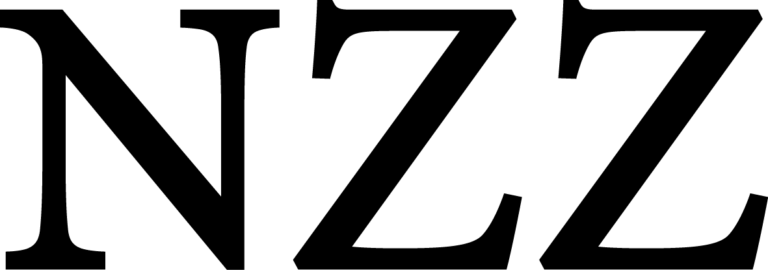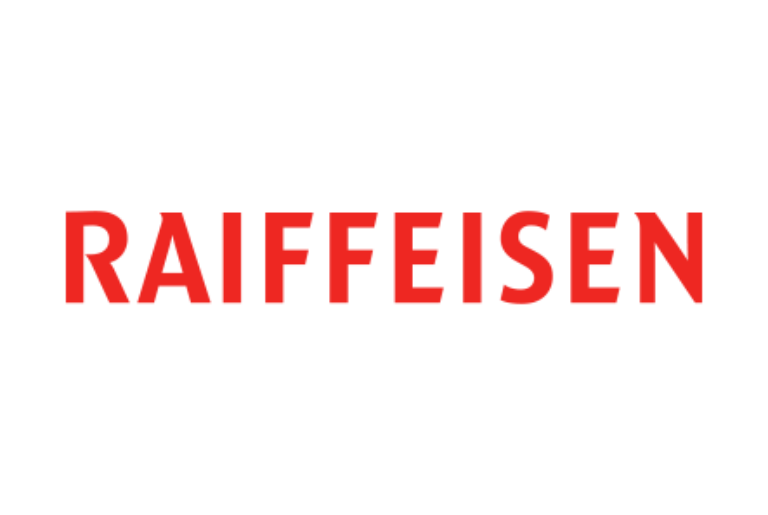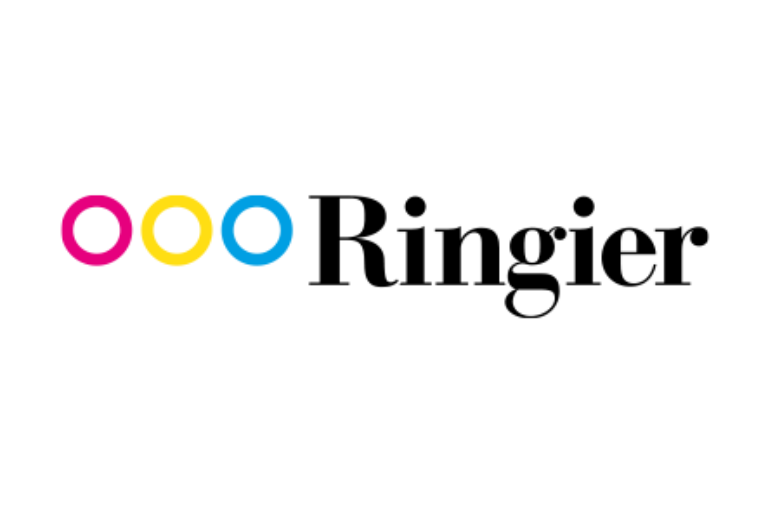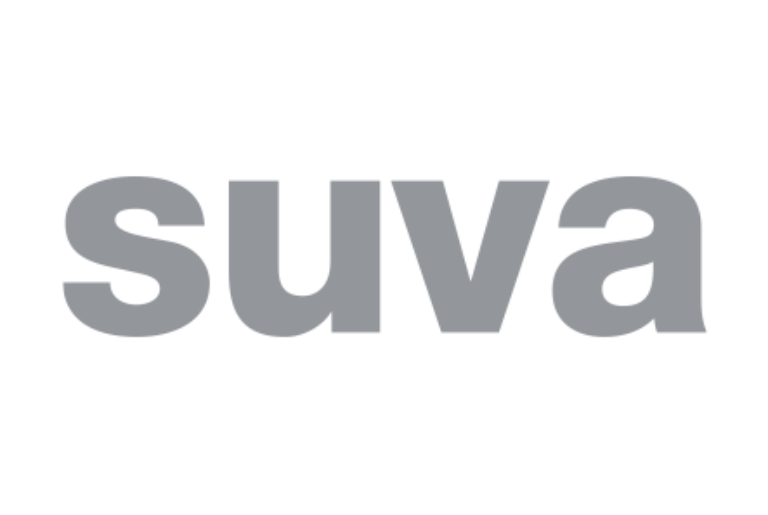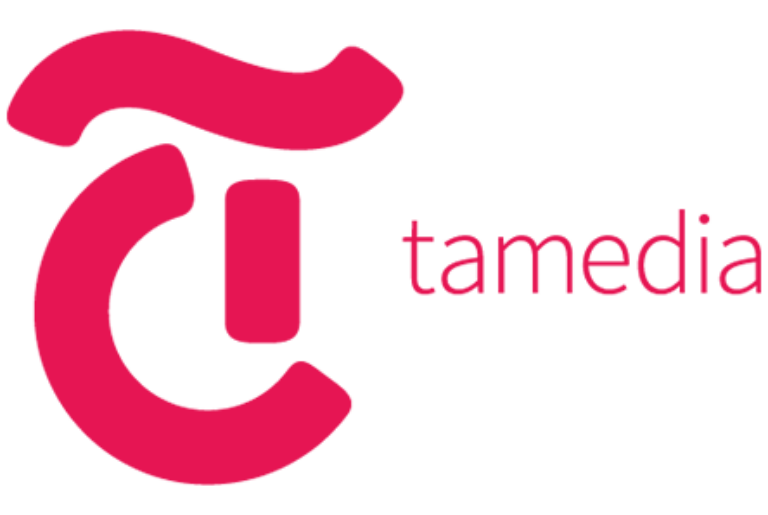Adobe Webinare für Architekten
In einer zweiteiligen Webinarreihe stellte Adobe typische Workflows mit Illustrator, InDesign und Fresco vor. Wir haben Ihnen das Wichtigste zusammengefasst.
Erstellt von Marina Schinner am 19.06.2020 in Redaktion & Publishing

Wie wird das nächste Projekt effizienter, überzeugender und erfolgreicher? Diesen Fragen widmete sich Adobe in der zweiteiligen Webinarreihe für Architekten am 4. Juni und 16. Juni 2020. Sie haben die Webinare verpasst? Wir haben Ihnen die wichtigsten Informationen zusammengestellt. Die entsprechenden Unterlagen können Sie hier herunterladen.
Teil 1 – Entwürfe präsentieren
Ideen und Entwürfe müssen verständlich und überzeugend sein. Nur so führen sie schnell zum Auftrag oder Erfolg. Dafür benötigen Architekten die richtigen Kreativwerkzeuge. Mit diesen gelingt die Aufbereitung des Materials schneller und besser. Mit den entsprechenden Tools von Adobe lassen sich Ideen, Entwürfe und Kartenmaterial in hoher Qualität, verständlich und optisch hochwertig aufbereiten. Darauf geht Adobe zusammen mit Architekt Jan Jonas Kunz im ersten Teil der Webinarreihe genauer ein.
Mit Adobe Illustrator den Workflow optimieren
Als entsprechende Tools eignen sich Adobe Illustrator und InDesign. Anhand von drei verschiedenen Workflows zeigt Jan Josef Kunz die Möglichkeiten für einen optimierten Workflow.
Workflow 1: Mit Adobe Illustrator einen Lageplan für ein Baugebiet bearbeiten
Benötigt man in einer Präsentation einen schnell erfassbaren Lageplan eines Gebietes anhand einer Karte, lässt sich diese beispielsweise über OpenStreetMap in den Illustrator laden und optisch aufwerten. Dabei werden die Vektorkurven aus der Originalkarte editierbar geöffnet. Nicht gebrauchte Kurven können in Illustrator markiert und gelöscht werden. Auch Texte, Konturen und Flächen können beispielsweise gelöscht oder editiert werden. Anstatt Objekte zu löschen, lassen sich diese auch auf verschiedenen Ebenen anlegen. Die Sichtbarkeit der Ebenen lässt sich mit nur wenigen Klicks steuern und Objekte somit einfach ein- oder ausblenden. Auch die Einfärbung von verschiedenen Elementen oder eine Darstellung mit 3D-Effekt ist mit nur wenig Aufwand möglich.
Workflow 2: Kartenmaterial in Illustrator verfeinern
Karten sind für Architekten in allen Leistungsphasen ein wichtiges Tool. Anfangs als Teil des Entwurfprozesses, später zur Unterstützung der Entwürfe und als Hilfe bei Exposés und Verkaufsgesprächen. Kartenmaterial lässt sich mit Illustrator hervorragend gestalten. Im Vektorformat vorliegende Karten, beispielsweise aus OpenStreetMap, lassen sich ohne Einschränkungen bearbeiten und somit an die eigenen Vorstellungen und Analysen anpassen. Möglich ist so beispielsweise:
- Schwarzplan erstellen
- Verortung erstellen
- Erschliessung (ÖPNV) gestalten
- Geschossigkeiten darstellen
- Infrastruktur – Versorgung symbolisieren
- Grün- und Freiflächen einzeichnen
- Fluchten oder Blicke einzeichnen
Workflow 3: Präsentation in InDesign gestalten
Das vorhandene Kartenmaterial aus Workflow 1 und 2 kann nun für eine Präsentation aufbereitet werden. Musterseiten erleichtern die professionelle Gestaltung, mithilfe von Pfeilen und Formen lassen sich Inhalte hervorheben.
Ist das Dokument erst angelegt, können Musterseiten entweder von Grund auf neu erstellt oder von einer vorhandenen Muster- oder Dokumentseite abgeleitet werden. Als erster Schritt wird eine Basisvorlage mit Logo, Seitenzahl und Überschrift erstellt. Diese wird anschliessend mit Bildern und Texten gefüllt und als Vorlage gespeichert. Pfeile und andere Formen zur Veranschaulichung lassen sich direkt in InDesign zeichnen und einfügen. Zum Schluss wird das Dokument als PDF gespeichert.
Teil 2 – Ideen skribbeln und verfeinern
Papier und Bleistift war gestern. Heutzutage funktioniert das Skribbeln dank mobiler Apps, Stift und Tablet noch effizienter und flexibler. Dafür braucht es die richtigen Kreativwerkzeuge. Im zweiten Teil der Webinarreihe für Architekten zeigt Adobe zusammen mit Architekt Wolfram Glatz, wie die Tools aus der Adobe Creative Cloud Architekten beim Skribbeln unterstützen.
Adobe Fresco und das Apple iPad Pro
Was früher das Papier war, ist heute das Apple iPad Pro. Und was einmal der Bleistift war, ist nun der Apple Pencil. Das iPad Pro ist zusammen mit diversen Zeichenapps und seiner Fähigkeit, Druckstufen zu erkennen, eine gute Alternative zum früheren Pauspapier des Architekten. Der deutliche Vorteil beim digitalen Zeichnen liegt darin, dass dank Apps die Skribbles im Team hin- und hergeschickt werden können. Und so funktioniert der Workflow bei Architekt Wolfram Glatz:
1. Dokument in Fresco vorbereiten
Im Webinar-Beispiel ist das Ausgangsmaterial ein Grundriss für eine Büroetage. Dieser wird in Fresco auf die aktuelle Bildschirmgrösse angepasst, um ihn passend zur Auflösung anzulegen. Anschliessend wird eine extra Ebene zum Skribbeln angelegt. Hier können auch mehrere Ebenen angelegt werden.
2. Ideen skribbeln
Dank Fresco hat der Nutzer Zugriff auf ausgefeilte Zeichenwerkzeuge und kann alle möglichen Farben und Techniken digital simulieren. Diese reichen vom Bleistift bis hin zu Aquarell- und Ölfarben. Ebenso lassen sich Vektoren zeichnen, die sich in dann im Illustrator weiterverarbeiten lassen. Für Architekt Wolfram Glatz reichen saubere, deckende Striche ohne Struktur. Für ihn geht es beim Skribbeln zunächst einfach nur um die Idee, die sich deutlich und stark vom Rest abtrennen soll. Er benutzt dabei bewusst Signalfarben.
3. Skizzen austauschen
Arbeitet das Team an verschiedenen Standorten, wie im Fall von Wolfram Glatz, ist es dennoch möglich, im Entwurfsprozess zusammenzuarbeiten. Die Ideen können einfach per Knopfdruck von iPad zu iPad verschickt werden. Über den Teilen-Button wird die aktuelle Version per Messenger an Co-Worker verschickt. Dabei lässt sich über die Sichtbarkeit der Ebenen steuern, welcher Entwurf verwendet wird. Durch doppeltes Antippen öffnet sich das Ebenen-Menü. Hier lassen sich Ebenen ein- oder ausblenden und dadurch sichtbar bzw. unsichtbar machen.
4. 3D-Modell für Perspektiven als Grundlage für weitere Skizzen
Parallel zum Entwurf modelliert Wolfram Glatz in der CAD-Software den Raum als 3D-Modell. Dieses wird bewusst «blanko» in weiss gehalten. Somit lenken weder Farben noch Texturen von den Perspektiven im Raum ab. Nun können verschiedene Blickpunkte gesucht und dann als Bild exportiert werden. Dieses dient dann wiederum als Grundlage für weitere Skizzenexperimente in Fresco.
5. Skizzen auf Basis des 3D-Modells
Auf Basis des 3D-Modells werden in Fresco erneut Skizzen erstellt, die dann wiederum im Team ausgetauscht werden. So können beispielsweise Möbel wie Regale oder Vorhänge eingezeichnet werden. Die Idee wird dann zum Modellieren zurück ins 3D-Programm geschickt.
6. 3D-Modell Perspektive 2
Die Skizzen aus Fresco dienen als Grundlage, um das 3D-Modell im CAD immer weiter zu präzisieren. Dies führt zu einer Art Pingpong zwischen Skizze und CAD. Am Ende dient am Ende als Grundlage für das Rendering. Im Weissmodell werden die unterschiedlichen Materialien entsprechend beschriftet und an den Renderer übergeben. Dieser erstellt dann anhand der Skizzen aus Fresco und des Modells aus dem CAD-Programm ein erstes Rendering, das die tatsächliche Optik des Raumes mit Schattierungen und Texturen zeigt.
7. Rendering Korrektur
Im Rendering gibt es immer Korrekturen. Diese werden wiederum in Fresco eingezeichnet. An diesen Korrekturen kann sich der Render-Experte orientieren. Auch Montagepläne werden in Fresco korrigiert.
8. Fertiges Rendering
Am Ende des Prozesses steht das fertige Rendering. Hier wird dem Kunden das Projekt präsentiert. Dieses sieht dann fast aus, wie ein Foto des Raumes. Fresco kann ebenso für Produktdesign verwendet werden, beispielsweise für den Entwurf von Möbeln.